Fresh N Rebel Smart Finder Apple Find My handleiding
Handleiding
Je bekijkt pagina 5 van 27
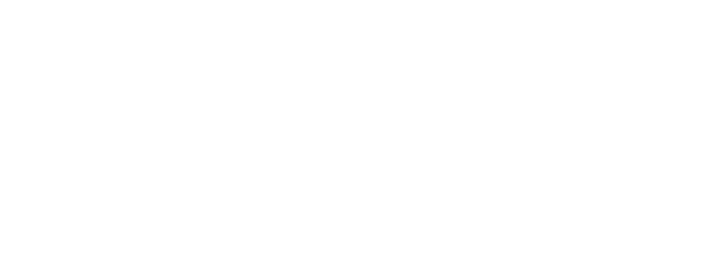
die Unter- und Oberseite auf jeder Seite zusammen, um
den Smart Finder zu schließen.
WARNUNG
Befolge immer genau alle Anweisungen und
Warnhinweise. Nicht irgendwelchen Flüssigkeiten aussetzen.
Nicht in dunstigen, feuchten oder nassen Umgebungen verwenden
oder aufbewahren. Nicht übermäßiger Hitze oder oenem Feuer
aussetzen. Abrupte Temperaturänderungen vermeiden. Nicht
anbrennen oder verbrennen. ACHTUNG: Dieses Produkt enthält
eine Knopfzellenbatterie. Verschlucke die Batterie nicht und
nimm sie nicht auseinander. Das Verschlucken der Batterie kann
innerhalb von nur 2 Stunden zu schweren inneren Verbrennungen
und in schweren Fällen zum Tod führen. Halte Batterien von
Säuglingen und Kindern fern. Wenn sich das Batteriefach nicht
sicher schließen lässt, solltest du das Produkt nicht mehr
benutzen und es von Säuglingen und Kindern fernhalten. Wenn
du denkst, dass die Batterien verschluckt oder in einen Körperteil
eingeführt worden sein könnten, suche sofort einen Arzt auf.
BG - Спецификации
Fresh ‘n Rebel Smart Finder 6ATAG31-3P v1 001
Smart Finder с Find My функция, акселерометър,
високоговорител за бипкащи звуци, сменяема
батерия, живот на батерията до 10 месеца, работно
напрежение 1,9 V ~ 3,6 V
Системни изисквания и съвместимост:
Apple ID,
iPhone модели с iOS 14.5 или по-нова версия, iPad
модели с iPadOS 14.5 или по-нова версия
За да използвате приложението Apple Find My се
препоръчва най-новата версия на iOS, iPadOS или macOS.
Приложението Find Items на Apple Watch изисква най-новата
версия на watchOS.
Съдържание:
Smart Finder, предварително
инсталирана батерия CR-2032, ключодържател,
ръководство за бърз старт
Общ преглед (Изображение A)
1. Функционален бутон / 2. Високоговорител /
3. Жлебна капака на батерията / 4. Отвор за
поставяне на ключодържателя
Начални стъпки
ВАЖНО: Актуализирайте до най-новата версия на
iOS или iPadOS и включете Bluetooth
1. Отстранете фолиото на батерията на Smart Finder,
като го издърпате, за да я свържете.
2. Натиснете функционалния бутон веднъж, за да
включите вашия Smart Finder. Ще чуете звън.
3. Отворете приложението Apple Find My на вашия
iPhone или iPad.
4. Докоснете +, след това „Добавяне на друг уред“.
5. След като вашият FnR 6ATAG31 бъде локализиран,
докоснете „Свързване“.
6. Въведете име, изберете емоджи за вашия
Smart Finder и докоснете „Продължи“.
7. Докоснете „Agree“, за да добавите Smart Finder към
вашия Apple ID.
8. Докоснете „Край“ и вашият Smart Finder ще бъде
настроен и готов за използване.
Ако Smart Finder не бъде добавен към Apple ID в рамките
на 10 минути след вк лючването му, той автоматично ще се
изк лючи. Ако това се случи, повторете стъпки от 2 до 8.
Намерете своя Smart Finder, когато е наблизо
- Отворете приложението Apple Find My и изберете
раздела „Items“.
- Докоснете своя Smart Finder от списъка.
- Докоснете „Play Sound“, за да накарате вашия
Smart Finder да издаде звуков сигнал.
- Докоснете „Stop Sound“, за да спрете звуковите
сигнали.
Намерете своя Smart Finder на карта
- Отворете приложението Apple Find My и изберете
раздела „Items“.
- Докоснете своя Smart Finder от списъка.
- Местоположението на вашия Smart Finder ще се
появи на картата с времеви печат.
- За да навигирате до местоположението, докоснете
„Directions“, за да отворите Apple Maps.
Уведомяване когато сте се отдалечили
- Отворете приложението Apple Find My и изберете
раздела „Items“.
- Докоснете своя Smart Finder от списъка.
- В „Notifications“ активирайте „Notify When
Left Behind“.
- Ще получите известие, когато се отдалечите от
Smart Finder и той вече не е в обхвата на вашето
устройство.
Уведомяване при намиране
- В „Notifications“ активирайте „Notify When Found“.
- Когато вашият Smart Finder бъде видян от друго
мрежово устройство Find My, ще получите известие
за неговото местоположение.
Забележка : Notify When Found може да се активира само
когато вашият Smart Finder е извън обхват.
Режим „Изгубен“
- Отворете приложението Apple Find My и изберете
раздела „Items“.
- Докоснете своя Smart Finder от списъка.
- В „Lost Mode“ докоснете „Enable“.
- Ще се появи екран с подробности за режима Lost
Mode, докоснете „Continue“.
- Въведете вашия телефонен номер или имейл адрес
и докоснете „Next“.
- Можете да въведете съобщение, което ще бъде
споделено с лицето, което намери вашия артикул.
- Докоснете „Activate“, за да активирате „Lost Mode“.
Забележка: Когато е активиран Lost Mode, Notify
When Found се активира автоматично. Когато Lost
Mode е активиран, вашият Smart Finder е заключен и
не може да бъде сдвоен с ново устройство.
Поверителност и сигурност
Мрежата Apple Find My
използва разширено криптиране, за да гарантира,
че никой друг, дори Apple или Sitecom Europe B.V., не
може да види местоположението на вашия Smart Finder.
Ако мрежов аксесоар на Apple Find My, отделен от
собственика си, бъде забелязан да се движи заедно с
вас, ще бъдете уведомени.
Премахване
Smart Finder от приложението Apple Find My:
- Отворете приложението Apple Find My и изберете
1092_Smart_Finder_3-Pack_6ATAG31-3P_v1_001_Manual_2.indd 8-91092_Smart_Finder_3-Pack_6ATAG31-3P_v1_001_Manual_2.indd 8-9 13-06-2024 10:2013-06-2024 10:20
Bekijk gratis de handleiding van Fresh N Rebel Smart Finder Apple Find My, stel vragen en lees de antwoorden op veelvoorkomende problemen, of gebruik onze assistent om sneller informatie in de handleiding te vinden of uitleg te krijgen over specifieke functies.
Productinformatie
| Merk | Fresh N Rebel |
| Model | Smart Finder Apple Find My |
| Categorie | Niet gecategoriseerd |
| Taal | Nederlands |
| Grootte | 2641 MB |




